Atiestatīt Windows veikala kešatmiņu operētājsistēmā Windows 10 (Microsoft Store)
Kā atiestatīt Windows veikala kešatmiņu operētājsistēmā Windows 10 (Microsoft Store)
Windows veikala lietotne ļauj instalēt un atjaunināt universālās lietotnes operētājsistēmā Windows 10. Pateicoties veikalam, lietotnes var instalēt ar vienu klikšķi. Pēc noklusējuma Windows veikals ir iestatīts automātiskai lietotņu atjaunināšanai. Tajā kešatmiņā tiek saglabāta informācija par instalētajām un pieejamajām lietotnēm, lai paātrinātu to pārlūkošanas procesu un uzlabotu lietotnes Veikals reaģētspēju. Tomēr dažreiz veikala lietotnei neizdodas atjaunināt lietotnes vai arī jūs nevarat instalēt jaunas lietotnes. Šādā gadījumā jums ir jāatiestata Windows veikala kešatmiņa.

Ja jums ir problēmas ar instalēšanu vai Veikala lietotņu atjaunināšana operētājsistēmā Windows 10, vairumā gadījumu to izraisa bojāta veikala kešatmiņa. Lai to atiestatītu, jums jāveic šādas darbības.
Reklāma
Lai atiestatītu Windows veikala kešatmiņu operētājsistēmā Windows 10
- Nospiediet Uzvarēt + R taustiņus kopā, lai atvērtu dialoglodziņu Palaist.
Padoms: skatiet Īsceļi ar Windows (Win) taustiņu, kas būtu jāzina katram Windows 10 lietotājam - Lodziņā Palaist ierakstiet šo:
wsreset
- Nospiediet tastatūras taustiņu Enter.
WSreset rīks iztīrīs veikala kešatmiņu. Tas var aizņemt dažas minūtes, tāpēc esiet pacietīgs. Pēc tam atkal tiks atvērts Windows veikals, un jūs atkal varēsiet atjaunināt vai instalēt savas lietotnes.
Varat arī izmantot lietotni Iestatījumi, lai atiestatītu Microsoft Store. Tas arī labos tā kešatmiņu. Šī opcija ir pieejama, sākot ar Windows 10 versiju 1903 un jaunākām versijām.
Iestatījumos atiestatiet Microsoft veikala kešatmiņu
- Atveriet Iestatījumi lietotne.
- Atveriet lapu Programmas > Programmas un līdzekļi.
- Labajā pusē atrodiet lietotni Microsoft Store un noklikšķiniet uz tās, lai atlasītu.
- Noklikšķiniet uz Pielāgota opcija saite, kas parādās atlasē.

- Nākamajā lapā noklikšķiniet uz Atiestatīt pogu, lai atiestatītu Microsoft Store un tā kešatmiņu.
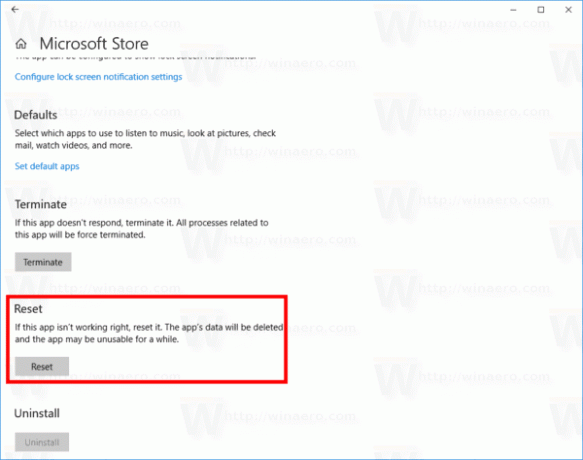
Tādējādi tiks atiestatīta tā kešatmiņa, un, iespējams, tiks atrisinātas problēmas ar lietotnēm.
Visbeidzot, varat manuāli atiestatīt Microsoft Store lietotni, noņemot tās kešatmiņas mapi. Šī mape ir paslēpta, tāpēc slēptie faili un mape ir jāpadara redzami programmā File Explorer. Veiciet tālāk norādītās darbības.
Manuāli atiestatiet veikala lietotņu kešatmiņu
- Atveriet File Explorer.
- Iespējot Rādīt slēptos failus opcija uz Skatīt cilne.

- Tagad File Explorer adreses joslā ielīmējiet šo:
%LocalAppData%\Packages\Microsoft. WindowsStore_8wekyb3d8bbwe\LocalState.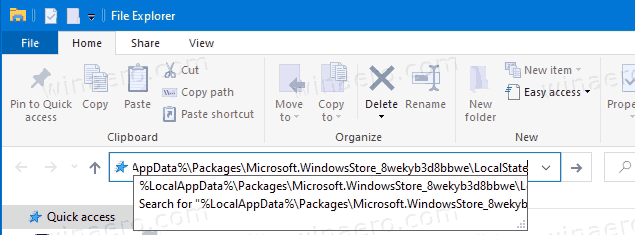
- Šeit jums vajadzētu redzēt mapi ar nosaukumu Kešatmiņa. Pārdēvējiet to uz Cache.bak.
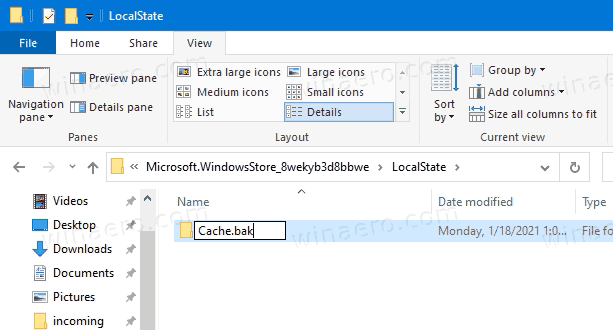
- Tagad manuāli izveidojiet Kešatmiņa mapi. Tagad jums ir Kešatmiņa un Cache.bak mapes.

- Restartējiet Windows 10.
Iepriekš minētās metodes var neatjaunot veikala kešatmiņu dažām trešo pušu universālajām lietotnēm. Ja atiestatāt veikala kešatmiņu, bet dažām jūsu universālajām lietotnēm joprojām ir problēmas, varat mēģināt manuāli atiestatīt to kešatmiņu. Lūk, kā.
Atiestatiet veikala kešatmiņu atsevišķām lietotnēm
- Atveriet an paaugstināta komandu uzvedne.
- Ierakstiet šādu komandu:
wmic lietotāja konts iegūst vārdu, sid
Komandas izvadē atzīmējiet ar jūsu lietotāja kontu saistīto SID vērtību:

- Atvērt Reģistra redaktors.
- Dodieties uz šādu reģistra ceļu:
HKEY_LOCAL_MACHINE\SOFTWARE\Microsoft\Windows\CurrentVersion\Appx\AppxAllUserStore
Padoms: Skat kā ar vienu klikšķi pāriet uz vajadzīgo reģistra atslēgu.
- Izdzēsiet apakšatslēgu, kuras nosaukumā ir SID vērtība:

- Restartējiet Windows 10.
Tieši tā.

